Configurazione delle impostazioni delle porte sui router RV160 e RV260
Obiettivo
In questo documento viene spiegato come configurare le impostazioni delle porte sugli switch RV160 e RV260.
Introduzione
Una rete LAN (Local Area Network) è un tipo di rete limitato a un'area e che si trova comunemente in un edificio per uffici, scuole o abitazioni. Le dimensioni di una LAN possono variare. Ad esempio, una rete LAN può essere installata in una casa con due computer e in un ufficio con centinaia di computer. Il tipo di LAN più comune è Ethernet, ma può anche essere connessa tramite Wi-Fi. Una porta è una presa o una presa Ethernet del dispositivo di rete a cui può essere collegato un cavo Ethernet. In questo modo sarà possibile connettersi alla LAN da cui è possibile ottenere un indirizzo IPv4 e/o IPv6 dal router. Le impostazioni delle porte vengono utilizzate per configurare le impostazioni di connessione per ogni porta locale. Queste impostazioni includono Port Label, Energy-Efficient on Ethernet (EEE), Flow Control, Mode (Velocità e duplex), Port Mirror e Jumbo Frame. Ad esempio, è possibile modificare le impostazioni delle porte perché è possibile configurare manualmente la velocità e la modalità duplex per hardware meno recente che non supporta la negoziazione automatica, per una migliore organizzazione tramite etichette delle porte o perché si desidera disabilitare le porte inutilizzate per motivi di sicurezza.
Dispositivi interessati
- RV160
- RV260
Versione del software
- 1.0.00.13
Configurazione delle impostazioni delle porte
Passaggio 1
Accedere all'utility di configurazione Web e selezionare LAN > Impostazioni porta.
In questo articolo verrà utilizzato RV160 per configurare le impostazioni della porta. La configurazione può variare a seconda del modello in uso. Per ulteriori informazioni sull'accesso alla pagina dell'utilità di configurazione Web, fare clic qui.

Nell'area Tabella porte, il campo Porta elenca le porte attualmente disponibili sul router.
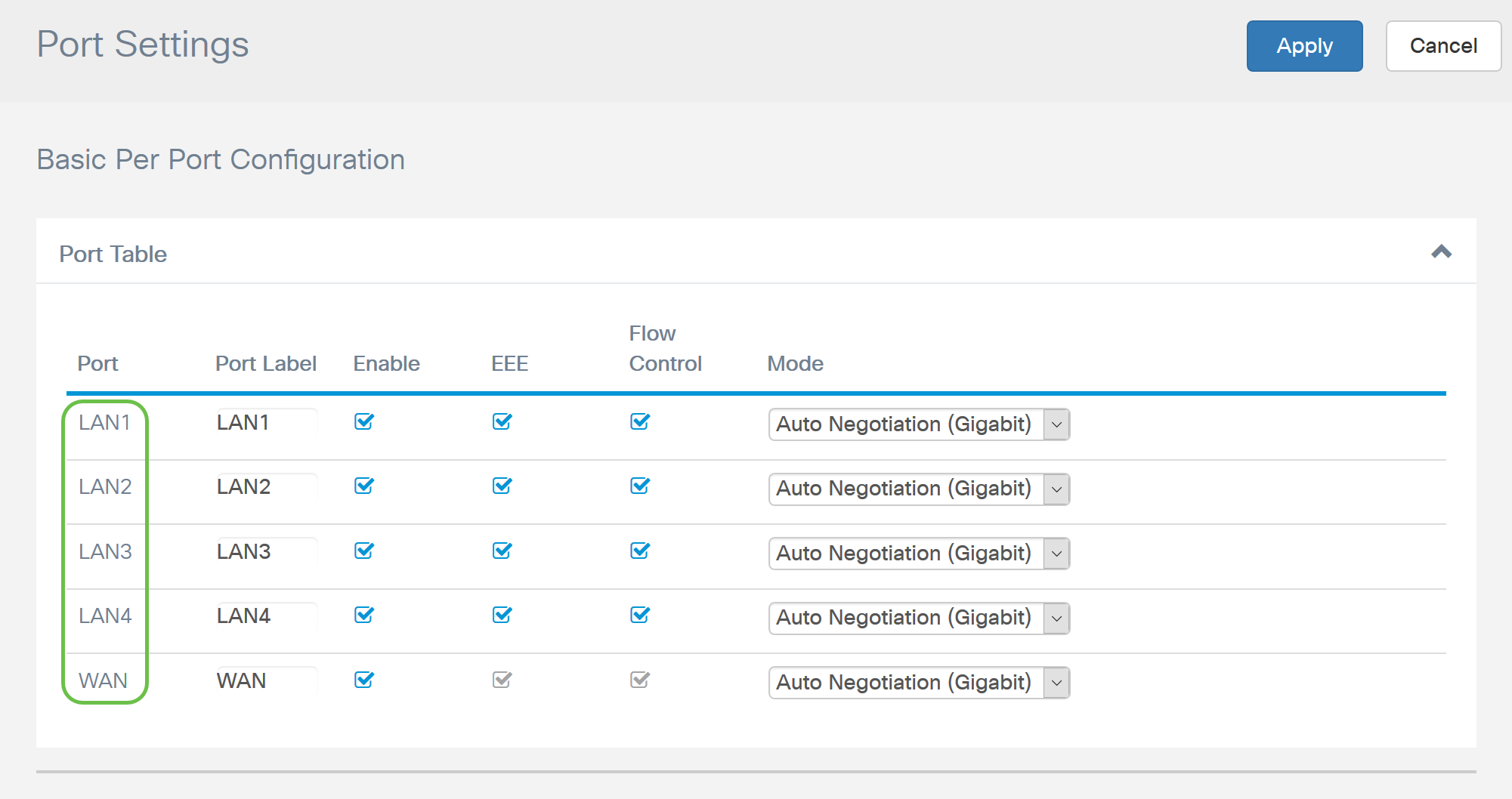
Passaggio 2
Per modificare l'etichetta della porta, immettere una nuova etichetta nel campo Etichetta porta. Nell'esempio, l'etichetta della porta predefinita LAN1 viene mantenuta.
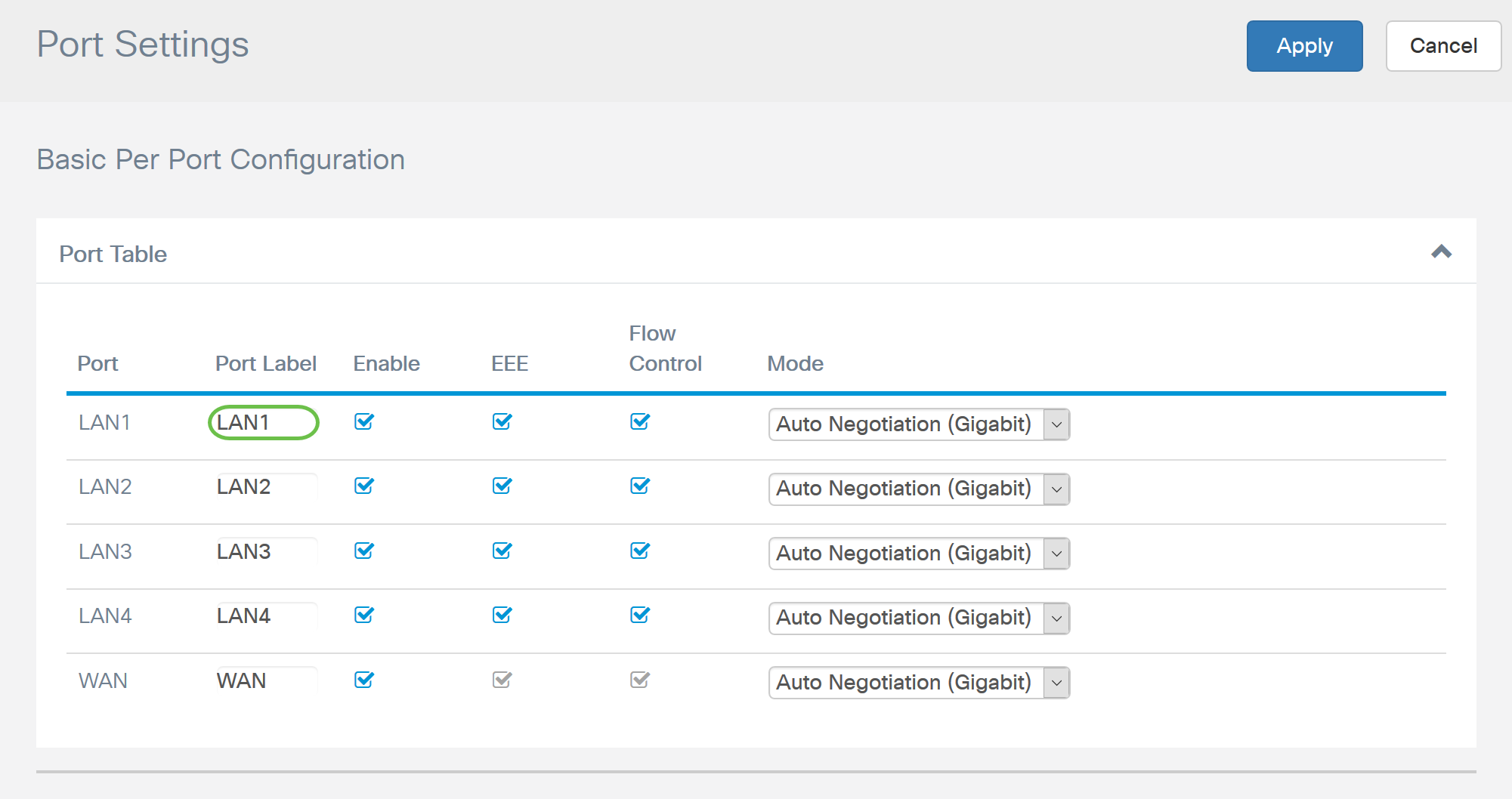
Passaggio 3
Selezionare la casella di controllo Attiva per attivare le impostazioni della porta. Se la casella enable non è selezionata, le impostazioni della porta non verranno applicate.
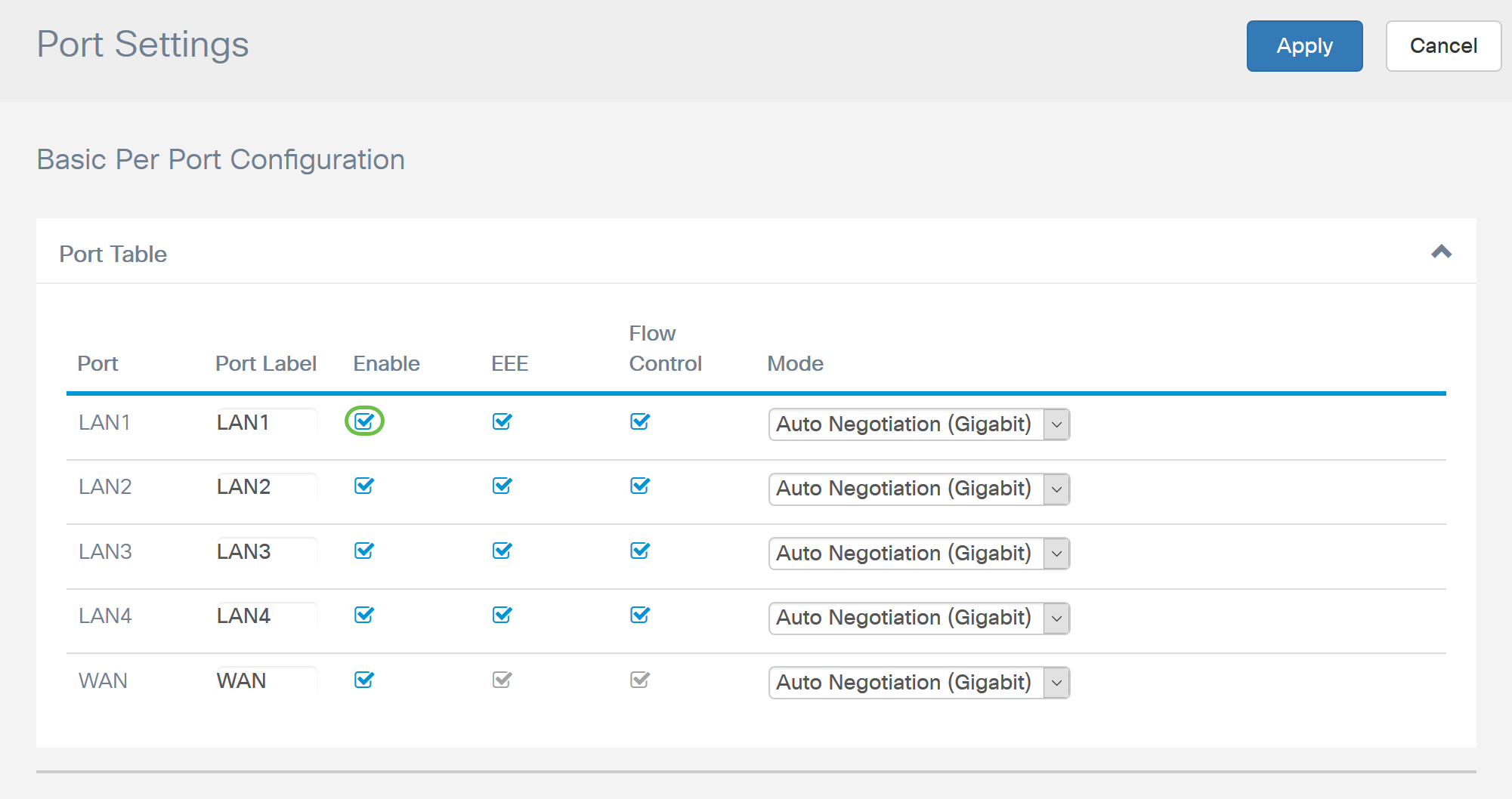
Passaggio 4
Selezionare la casella di controllo EEE (Energy Efficient on Ethernet) per consentire alla porta di consumare meno energia durante i periodi di attività dei dati ridotta.
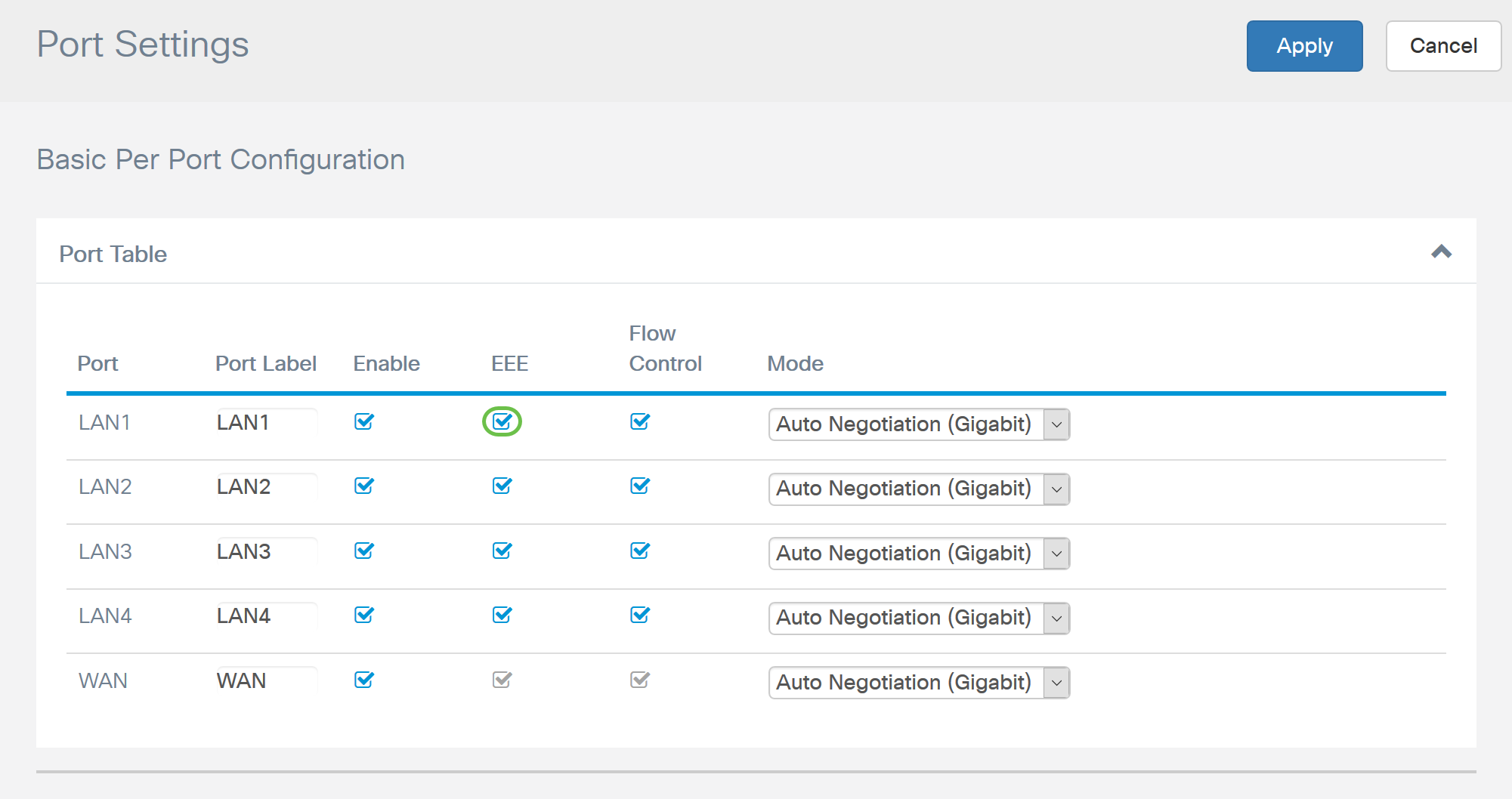
Passaggio 5
Il controllo del flusso è una funzione che consente al dispositivo ricevente di inviare al dispositivo mittente un segnale di congestione. In questo modo il dispositivo di invio interrompe temporaneamente la trasmissione per ridurre la congestione. Selezionare la casella di controllo se si desidera attivare il controllo del flusso.
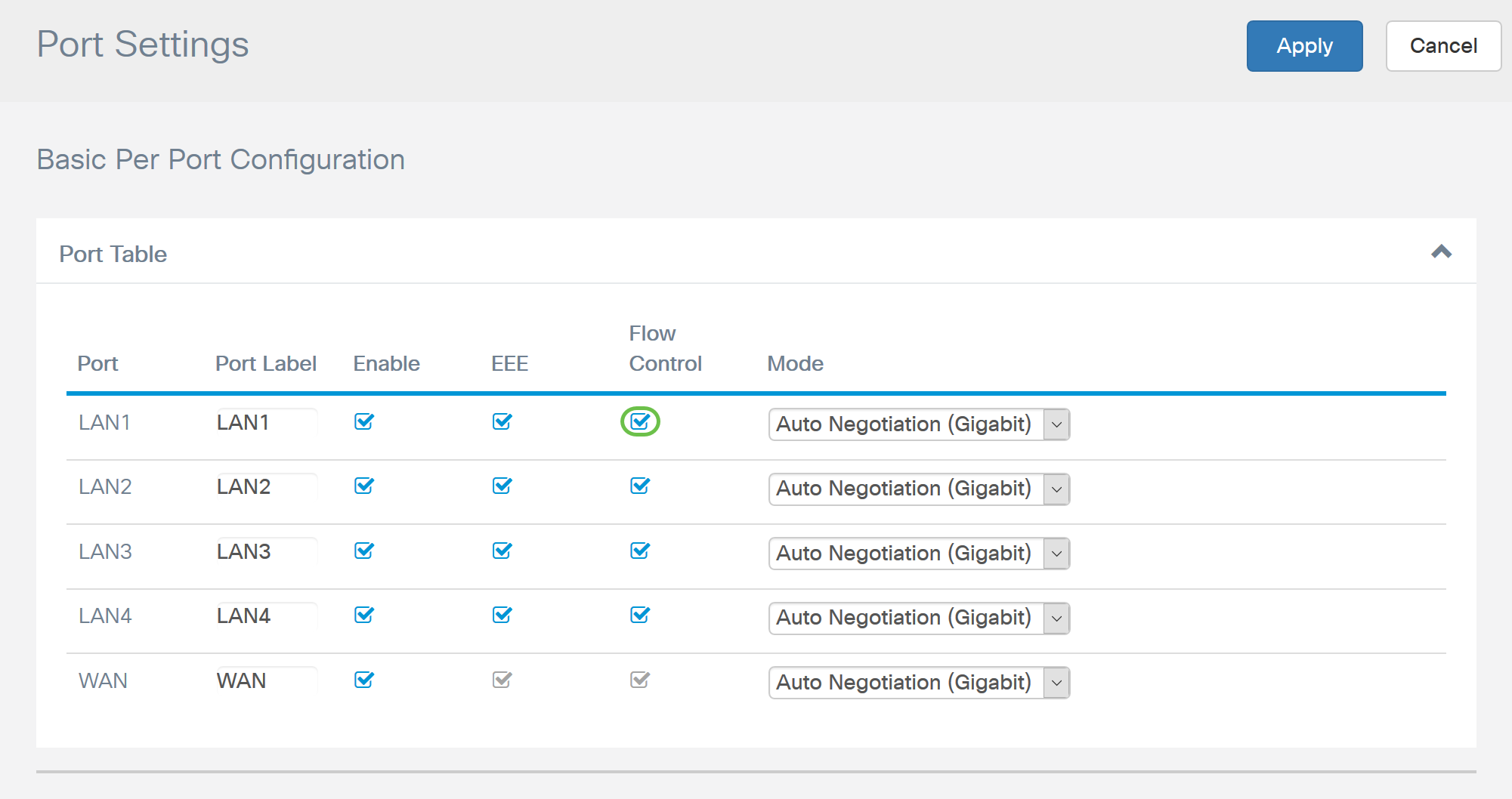
Passaggio 6
Nel campo Mode (Modalità), selezionare la modalità di impostazione della porta dall'elenco a discesa. In questa sezione è possibile configurare la velocità e la modalità duplex, ossia la modalità di trasmissione dei dati. La modalità full duplex indica che la trasmissione dei dati tra i dispositivi può andare in entrambe le direzioni contemporaneamente. La modalità half-duplex consente la comunicazione in entrambe le direzioni, ma solo in una direzione alla volta. Si consiglia la negoziazione automatica, a meno che l'altra apparecchiatura non disponga di funzionalità di negoziazione automatica. In questo caso, è possibile selezionare manualmente la velocità e la modalità duplex supportate. Le opzioni sono:
- Negoziazione automatica (Gigabit) - Il dispositivo esegue la negoziazione automatica delle velocità di connessione e della modalità duplex con il dispositivo connesso.
- 10 Mbps Half - 10 Mbps in entrambe le direzioni, ma solo una direzione alla volta.
- 10 Mbps Full - 10 Mbps in entrambe le direzioni contemporaneamente.
- 100Mbps Half - 100 Mbps in entrambe le direzioni, ma solo una direzione alla volta.
- 100 Mbps Full - 100 Mbps in entrambe le direzioni contemporaneamente.
Nell'esempio, è selezionata la negoziazione automatica (Gigabit).
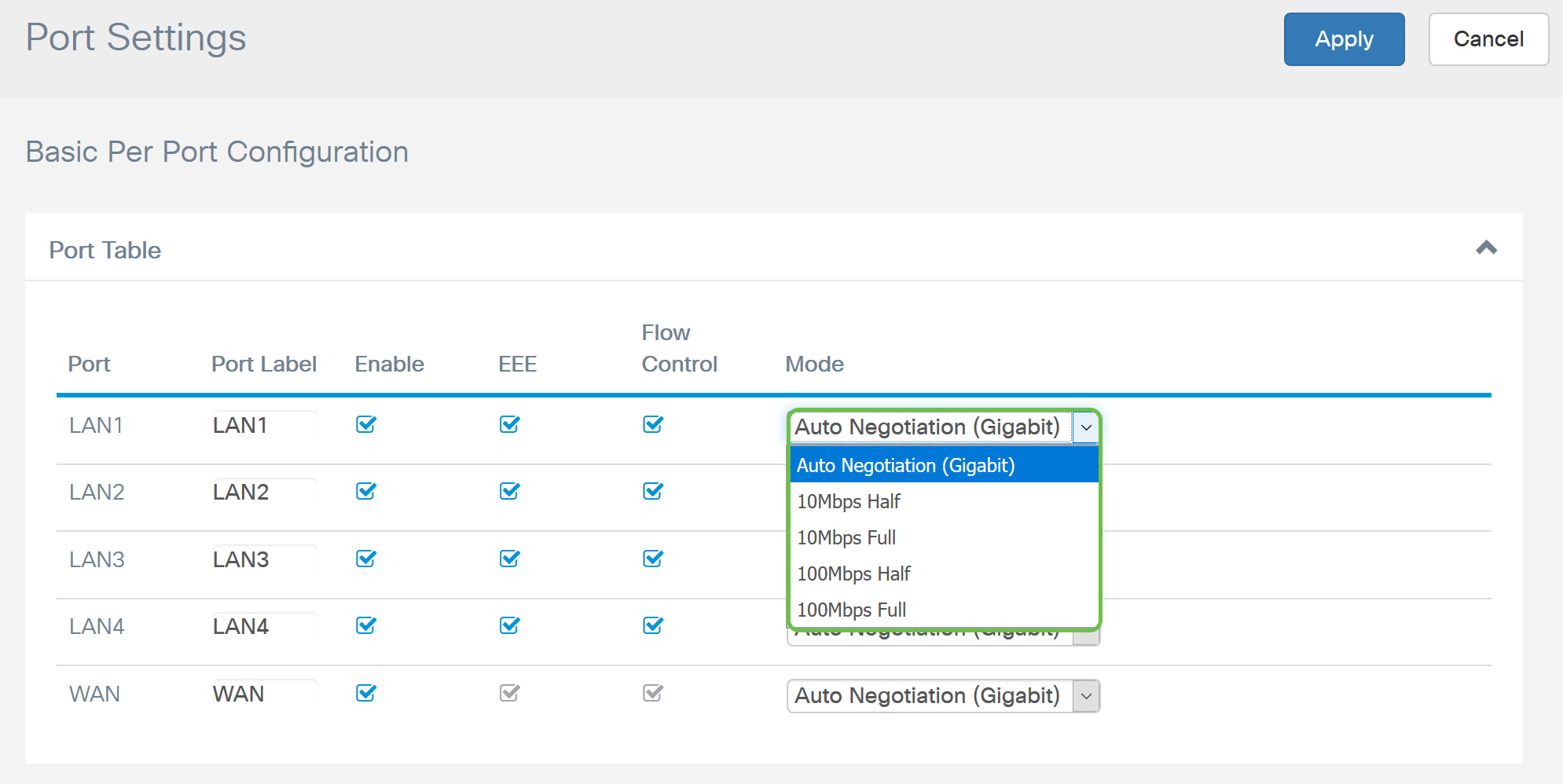
Passaggio 7 (facoltativo)
I frame jumbo sono frame Ethernet con più di 1500 byte di payload, il limite impostato dallo standard IEEE 802.3. I frame jumbo possono trasportare fino a 9000 byte di payload. Alcuni software lo utilizzerebbero per spostare grandi blocchi di dati (grandi copie di file), perché è più efficiente. Selezionare la casella di controllo Abilita per abilitare i frame jumbo.
In genere, si preferisce che il traffico jumbo frame abbia una propria VLAN in modo da poter essere isolato da altro traffico. Fare clic sul collegamento ipertestuale per informazioni sulla prevenzione dei frame jumbo ICMP sugli switch gestiti serie SG200/300.

Passaggio 8 (facoltativo)
Il mirroring delle porte viene in genere utilizzato per le appliance di rete che richiedono il monitoraggio del traffico di rete. Invia una copia dei pacchetti di rete rilevati su una porta a una connessione di monitoraggio di rete su un'altra porta. Per abilitare la configurazione del mirroring della porta, selezionare la casella di controllo Abilita.
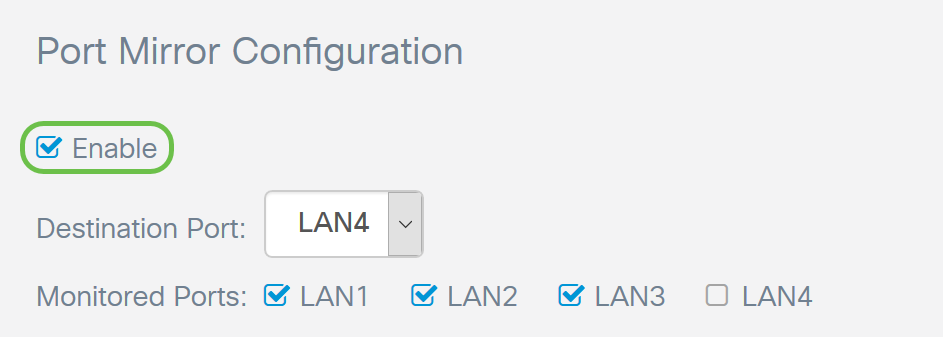
Passaggio 9 (facoltativo)
Selezionare la porta di destinazione che controllerà il traffico della porta di origine. Selezionare una delle porte LAN (da LAN1 a LAN4) dall'elenco a discesa. Nell'esempio, verrà selezionata la voce LAN3.
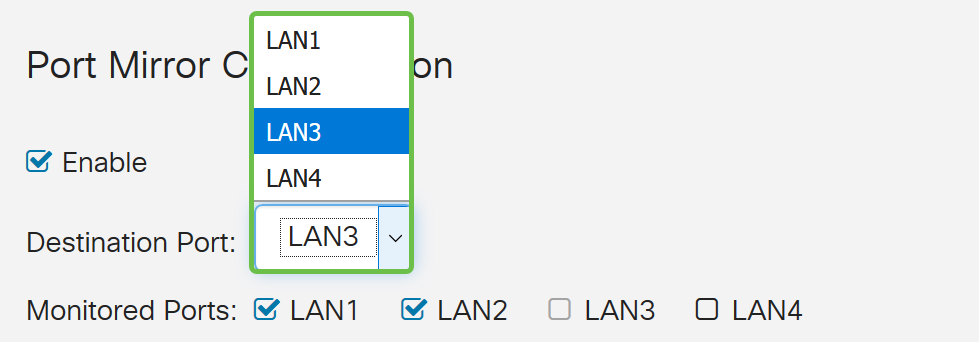
Passaggio 10 (facoltativo)
Selezionare le porte su cui verrà monitorato il traffico sulla porta di destinazione.
Impossibile selezionare la porta di destinazione da monitorare.
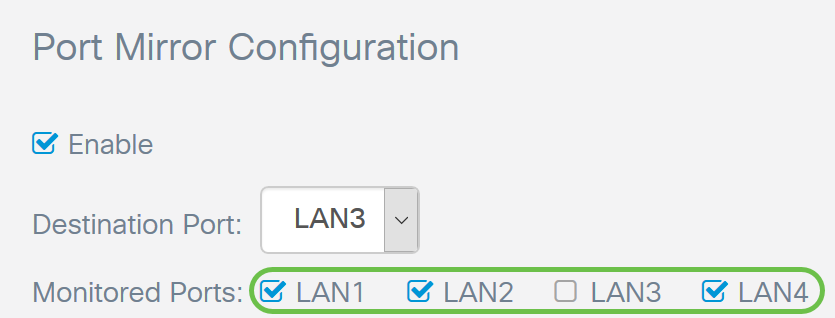
Passaggio 11 (facoltativo)
Questo passaggio è valido solo per la RV260. Per configurare il LAG (Link Aggregation Group), selezionare 2-4 porte LAN da aggregare in un LAG. Un LAG moltiplica la larghezza di banda, aumenta la flessibilità delle porte e fornisce la ridondanza dei collegamenti tra due dispositivi. Nell'esempio, è stato selezionato LAN7 e LAN8 come parte di LAG1. Verificare che anche l'altro dispositivo connesso a LAN7 e LAN8 abbia un LAG configurato.
Nell'esempio è stato utilizzato un RV260W. Tutta la configurazione esistente sulle porte che faranno parte del LAG verrà persa. Il LAG sovrascriverà la configurazione della porta.
Il campo Stato collegamento mostra se il collegamento del LAG è attivo o inattivo.
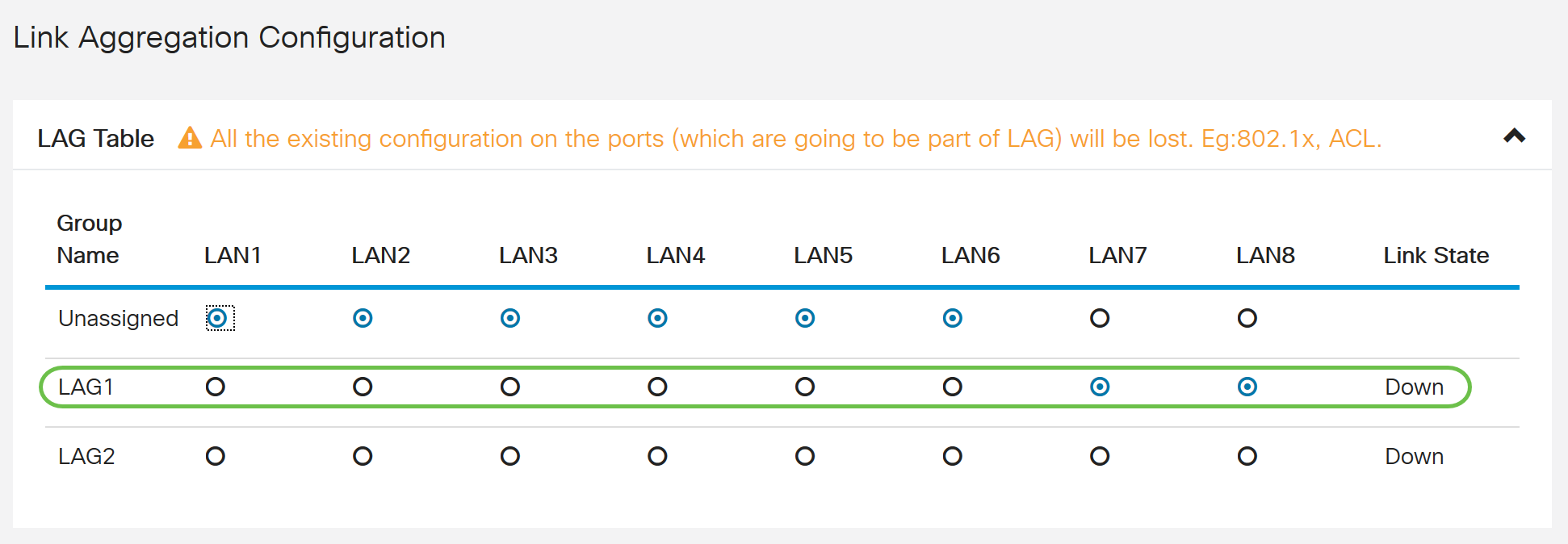
Passaggio 12
Fare clic su Applica per salvare le modifiche.
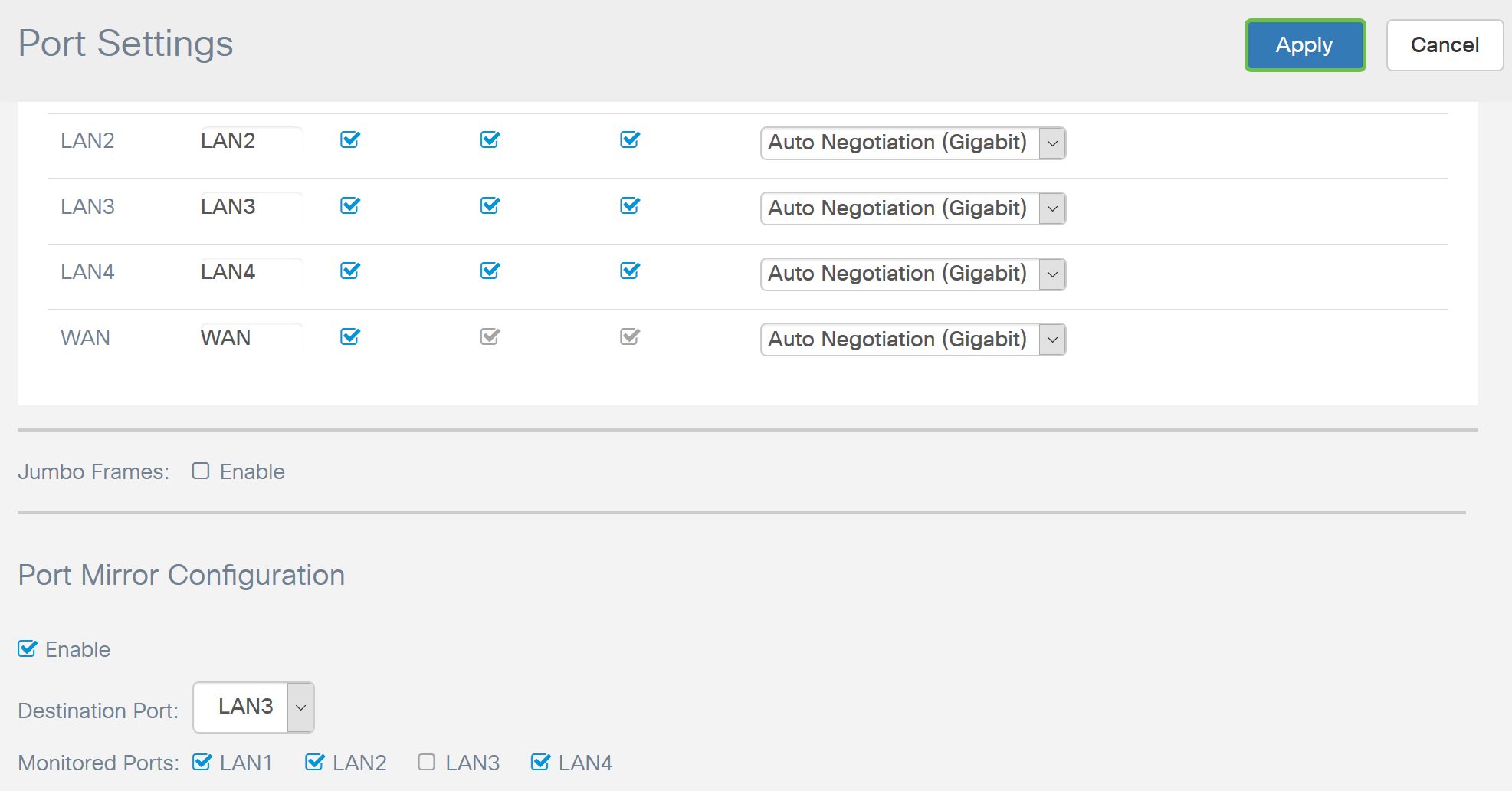
Conclusioni
A questo punto, è necessario configurare correttamente le impostazioni della porta sul router RV160 o RV260.
 Feedback
Feedback